À une certaine époque, j'ai aimé le moniteur de qualité de l'air de la publication de Sergey Silnov, «Moniteur d'air domestique compact (CO2, température, humidité, pression) avec Wi-Fi et une interface mobile» .
Dans le moniteur de qualité de l'air (ci-après dénommé le moniteur) du projet de Sergey, les informations des capteurs de température, d'humidité, de pression et de teneur en CO2 dans l'air sont traitées par le contrôleur ESP8266 et affichées sur un écran monochrome en plusieurs images. De plus, dans le moniteur, via le formulaire du navigateur, la clé d'identification du service Blynk est stockée dans la mémoire ESP8266 et les données sont automatiquement envoyées à Blynk.
Le moniteur avait un problème grave: il s'est écrasé lors de la mise hors / sous tension ou même du «clignotement» de la tension d'alimentation du moniteur.
J'ai répété le projet avec des changements mineurs et pour éliminer les gels du moniteur, j'ai ajouté une alimentation alternative au circuit. Simple comme un râteau: l'enroulement du relais était sous la tension de l'adaptateur AC / DC, et les contacts du relais ont commuté l'alimentation de l'adaptateur vers les batteries lorsque la tension dans le réseau 220V a disparu.
Mon succès imaginaire a duré jusqu'à la première longue panne dans la maison (cela arrive avec nous). Les piles bon marché ont été épuisées avant que la tension n'apparaisse dans les prises, et je suis revenu au point de départ.
Après avoir marché sur son propre râteau, j'ai décidé de ne pas chercher de solutions simples.
Modifications / ajouts apportés au croquis de S. Silnov:
- Le moniteur se met automatiquement hors ligne 90 secondes après avoir éteint puis rallumé la tension d'alimentation du moniteur, si le Wi-Fi n'est pas disponible pour le moment.
- Les valeurs de température limite, la teneur en CO2, l'humidité de l'air, ainsi que le fuseau horaire et l'heure d'hiver / d'été sont entrés dans la mémoire ESP8266, comme la clé Blynk, à partir du formulaire dans le navigateur.
- Le changement des valeurs limites est radicalement simplifié. Si auparavant, cette procédure était effectuée via le compilateur de code, il suffit maintenant de modifier l'enregistrement dans l'un des champs de formulaire de «0» à «1». Ce travail est devenu réalisable, même pas un utilisateur avancé.
- Les informations sur le fonctionnement du moniteur s'affichent sur l'écran couleur 1,44 ”, 128x128 dans un cadre. La sortie des paramètres d'air au-delà des valeurs limites est affichée dans le cadre en couleur.
- Sur le moniteur, l'indice de chaleur (humindex) est calculé et affiché à l'écran.
- Des notifications sont envoyées par le moniteur par e-mail si la température, la teneur en CO2 ou l'humidité de l'air sont en dehors des seuils définis par l'utilisateur.
- Le moniteur peut fonctionner sans se connecter au service Blynk et à l'adresse e-mail.
- Une horloge analogique en temps réel est ajoutée au moniteur, qui est synchronisée via Internet avec le serveur de temps exact.

C'est l'une des tâches non résolues de mon projet «Thermostat d'ambiance programmable sans fil Wi-Fi avec moniteur de qualité de l'air et autres fonctions utiles» . J'ai décidé de formaliser cette tâche dans un article séparé, car de nos jours, beaucoup s'intéressent à la qualité de l'air dans le logement.
Assemblage
Pour assembler l'appareil, vous aurez besoin de composants, dont la liste et leur coût estimé aux prix du site AliExpress sont indiqués dans le tableau.
| Composant | Prix ($) |
| Carte Wi-Fi NodeMCU CP2102 ESP8266 | 2,53 |
| Capteur de température et d'humidité DHT22 | 2,34 |
| Capteur de teneur en CO2 MH Z-19 | 18,50 |
| Écran TFTLCD 1,44 "SPI 128x128 | 2,69 |
| Montre RTC DS3231 | 1,00 |
| Fils de montage, autres bagatelles | 2,00 |
| Total (environ): | 30 |
Le cerveau du moniteur est le contrôleur ESP8266 sur la carte du module NodeMCU CP2102. Il reçoit des signaux de capteurs, surveille et génère un signal de contrôle d'écran, synchronise l'horloge et envoie également des informations à Blynk et par e-mail.

Malheureusement, je n'ai pas trouvé la bibliothèque Fritzing pour l'écran couleur 1,44 ”, 128x128 avec un brochage 8 broches, donc l'écran a un écran 11 broches. Lors du montage, faites attention non pas à l'emplacement de la sortie d'écran par rapport aux autres, mais à sa charge fonctionnelle.
Pour ceux qui n'aiment pas monter un prototype pour le schéma électrique, le tableau de connexion:
| NodeMCU (GPIO) | Broche des capteurs |
| D0 (GPIO 16) | dépl_1.44, CS |
| D1 (GPIO 5) | DS3231, SCL |
| D2 (GPIO 4) | DS3231, SDA |
| D3 (GPIO 0) | DHT22, DATA; |
| D4 (GPIO 2) | dépl_1.44, A0 |
| D5 (GPIO 14) | dépl_1.44, SCK |
| D6 (GPIO 12) | dépl_1.44, RST |
| D7 (GPIO 13) | dépl_1.44, SDA |
| D8 (GPIO 15) | GND |
| Tx | MH-Z19, Rx |
| Rx | MH-Z19, Tx |
| Vin (5V) | dépl_1.44, Vcc; DHT22; Mh-z19 |
| 3,3 V | dépl_1.44, LED; DS3231, Vcc |
| GND | Capteurs, GND |
Si vous utilisez une batterie au lieu d'une batterie dans le module de montre, n'oubliez pas de rompre le circuit de charge de la batterie, sinon la batterie gonfle après quelques semaines de travail sous tension. Avec une précision d'horloge auto-alimentée de 2 secondes / an, vous êtes garanti.
La tension du moniteur 5V peut être fournie par le port USB de l'ordinateur avec un câble USB standard - microUSB au module NodeMCU esp12 .
L'esquisse du moniteur pour le chargement dans l'ESP8266 se trouve sous le becquet.
Au cas où, ne soyez pas trop paresseux pour modifier le pilote I2C intégré pour le noyau Arduino ESP8266. Les instructions sont ici .
surveiller l'esquisse #include <FS.h> #include <Arduino.h> #include <ESP8266WiFi.h> //https://github.com/esp8266/Arduino // Wifi Manager #include <DNSServer.h> #include <ESP8266WebServer.h> #include <WiFiManager.h> //https://github.com/tzapu/WiFiManager //OLED #include <SPI.h> #include <Adafruit_GFX.h> #include <TFT_ILI9163C.h> //clock #include <pgmspace.h> #include <TimeLib.h> #include <ESP8266WiFi.h> #include <WiFiUdp.h> #include <Wire.h> #include <RtcDS3231.h> RtcDS3231<TwoWire> Rtc(Wire); #define countof(a) (sizeof(a) / sizeof(a[0])) //e-mail #include <ESP8266WiFiMulti.h> #include <ESP8266HTTPClient.h> #define USE_SERIAL Serial ESP8266WiFiMulti WiFiMulti; //e-mail, address char address[64] {"e-mail"}; // HTTP requests #include <ESP8266HTTPClient.h> // OTA updates #include <ESP8266httpUpdate.h> // Blynk #include <BlynkSimpleEsp8266.h> // Debounce #include <Bounce2.h> //https://github.com/thomasfredericks/Bounce2 // JSON #include <ArduinoJson.h> //https://github.com/bblanchon/ArduinoJson // Debounce interval in ms #define DEBOUNCE_INTERVAL 10 Bounce hwReset {Bounce()}; // Humidity/Temperature #include <DHT.h> #define DHTPIN 0 //D3 gpio0, DHT22 DATA #define DHTTYPE DHT22 // DHT 22 DHT dht(DHTPIN, DHTTYPE); // Blynk token char blynk_token[33] {"Blynk token"}; // Setup Wifi connection WiFiManager wifiManager; // Network credentials String ssid { "am180206" }; String pass { "vb654321" }; //flag for saving data bool shouldSaveConfig = false; // Sensors data float t {-100}, t_old{-100}; float hic {-1}, hic_old{-1}; int h {-1}, h_old{-1}; int co2 {-1}, co2_old{-1}; char Tmn[5]{}, Tmx[5]{}, Hmn[5]{}, Cmx[7]{}, tZ[5]{}, timeSW[4]{}, formFS[]{"0"}; // t, h co2, . float Tmin, Tmax, Hmin, Cmax, tZone, timeSummerWinter, formatingFS; float trp = 0; int crbn, bl, ml=18000; int md; // : 1 - , 2 - int blnk; // Color definitions #define BLACK 0x0000 #define BLUE 0x001F #define RED 0xF800 #define GREEN 0x07E0 #define CYAN 0x07FF #define MAGENTA 0xF81F #define YELLOW 0xFFE0 #define WHITE 0xFFFF #define GRAY 0x9999 #define __CS 16 //D0(gpio16)- CS(display) #define __DC 2 //D4 gpio2 - AO(display) #define __RST 12 // D6 gpio12 - RESET(display) //char datestring[20]; char time_r[9]; char date_r[12]; //analog clock uint16_t ccenterx = 64,ccentery = 70;//center x,y of the clock clock const uint16_t cradius = 40;//radius of the clock const float scosConst = 0.0174532925; float sx = 0, sy = 1, mx = 1, my = 0, hx = -1, hy = 0; float sdeg=0, mdeg=0, hdeg=0; uint16_t osx,osy,omx,omy,ohx,ohy; uint16_t x0 = 0, x1 = 0, yy0 = 0, yy1 = 0; //uint32_t targetTime = 0;// for next 1 second timeout uint8_t hh,mm,ss; //containers for current time TFT_ILI9163C display = TFT_ILI9163C(__CS, __DC, __RST); String utf8(String source) { int i,k; String target; unsigned char n; char m[2] = { '0', '\0' }; k = source.length(); i = 0; while (i < k) { n = source[i]; i++; if (n >= 0xC0) { switch (n) { case 0xD0: { n = source[i]; i++; if (n == 0x81) { n = 0xA8; break; } if (n >= 0x90 && n <= 0xBF) n = n + 0x30; break; } case 0xD1: { n = source[i]; i++; if (n == 0x91) { n = 0xB8; break; } if (n >= 0x80 && n <= 0x8F) n = n + 0x70; break; } } } m[0] = n; target = target + String(m); } return target; } // NTP Servers: //static const char ntpServerName[] = "us.pool.ntp.org"; static const char ntpServerName[] = "time.nist.gov"; //const int timeZone = 2; // , , , , , //const int timeSummer = 1; WiFiUDP Udp; unsigned int localPort = 2390; // local port to listen for UDP packets time_t getNtpTime(); void digitalClockDisplay(); void printDigits(int digits); void sendNTPpacket(IPAddress &address); void readCO2(){ #define mySerial Serial static byte cmd[9] = {0xFF,0x01,0x86,0x00,0x00,0x00,0x00,0x00,0x79}; // byte response[9]; byte crc = 0; while (mySerial.available())mySerial.read();// UART memset(response, 0, 9);// mySerial.write(cmd,9);// CO2 mySerial.readBytes(response, 9);// 9 // crc = 0; for (int i = 1; i <= 7; i++) { crc += response[i]; } crc = ((~crc)+1); { // CRC if ( !(response[0] == 0xFF && response[1] == 0x86 && response[8] == crc) ) { Serial.println("CRC error"); } else { // CO2 co2 = (((unsigned int) response[2])<<8) + response[3]; Serial.println("CO2: " + String(co2) + "ppm"); } } } void sendMeasurements() { float t1 {-100}, hic1 {-1}; float h1 {-1}; // Temperature t1 = dht.readTemperature(); if ((t1 > -1) and (t1 < 100)) t = t1; Serial.println("T: " + String(t) + "*C"); // Humidity h1 = dht.readHumidity(); if ((h1 > -1) and (h1 < 100)) h = h1; Serial.println("H: " + String(h) + "%"); // Humindex hic1 = dht.computeHeatIndex(t, h, false); if (t >= 21.0) hic = hic1; else hic = t; Serial.println("Ti: "+String(hic)+"*C"); // CO2 crbn++; if (crbn > 110) {readCO2(); crbn = 0; Serial.println("CO2: " + String(co2) + "ppm"); } } void drawConnectionDetails() { display.clearScreen(); display.setTextSize(1); display.setCursor(12,24); display.setTextColor(WHITE); display.println(utf8("Connect to WiFi:")); display.setCursor(12,36); display.println(utf8("net: " + String(ssid))); display.setCursor(12,48); display.println(utf8("pass: " + String(pass))); display.setCursor(12,60); display.println(utf8("Open browser:")); display.setCursor(12,72); display.println(utf8("http://192.168.4.1")); display.setCursor(2,84); display.setTextColor(RED); display.println(utf8(" Enter your personal information!")); } void digitalClockDisplay() { // digital clock display of the time Serial.print(hour()); printDigits(minute()); printDigits(second()); Serial.print(" "); Serial.print(day()); Serial.print("."); Serial.print(month()); Serial.print("."); Serial.print(year()); Serial.println(); } void printDigits(int digits) { // utility for digital clock display: prints preceding colon and leading 0 Serial.print(":"); if (digits < 10) Serial.print('0'); Serial.print(digits); } // NTP code const int NTP_PACKET_SIZE = 48; // NTP time is in the first 48 bytes of message byte packetBuffer[NTP_PACKET_SIZE]; //buffer to hold incoming & outgoing packets time_t getNtpTime() { int tZoneI, timeSummerWinterI; tZoneI = (int)tZone; timeSummerWinterI = (int)timeSummerWinterI; IPAddress ntpServerIP; // NTP server's ip address while (Udp.parsePacket() > 0) ; // discard any previously received packets Serial.println("Transmit NTP Request"); // get a random server from the pool WiFi.hostByName(ntpServerName, ntpServerIP); Serial.print(ntpServerName); Serial.print(": "); Serial.println(ntpServerIP); sendNTPpacket(ntpServerIP); uint32_t beginWait = millis(); while (millis() - beginWait < 1500) { int size = Udp.parsePacket(); if (size >= NTP_PACKET_SIZE) { Serial.println("Receive NTP Response"); Udp.read(packetBuffer, NTP_PACKET_SIZE); // read packet into the buffer unsigned long secsSince1900; // convert four bytes starting at location 40 to a long integer secsSince1900 = (unsigned long)packetBuffer[40] << 24; secsSince1900 |= (unsigned long)packetBuffer[41] << 16; secsSince1900 |= (unsigned long)packetBuffer[42] << 8; secsSince1900 |= (unsigned long)packetBuffer[43]; return secsSince1900 - 2208988800UL + tZoneI * SECS_PER_HOUR + timeSummerWinterI * SECS_PER_HOUR; } } Serial.println("No NTP Response :-("); return 0; // return 0 if unable to get the time } // send an NTP request to the time server at the given address void sendNTPpacket(IPAddress &address) { // set all bytes in the buffer to 0 memset(packetBuffer, 0, NTP_PACKET_SIZE); // Initialize values needed to form NTP request // (see URL above for details on the packets) packetBuffer[0] = 0b11100011; // LI, Version, Mode packetBuffer[1] = 0; // Stratum, or type of clock packetBuffer[2] = 6; // Polling Interval packetBuffer[3] = 0xEC; // Peer Clock Precision // 8 bytes of zero for Root Delay & Root Dispersion packetBuffer[12] = 49; packetBuffer[13] = 0x4E; packetBuffer[14] = 49; packetBuffer[15] = 52; // all NTP fields have been given values, now // you can send a packet requesting a timestamp: Udp.beginPacket(address, 123); //NTP requests are to port 123 Udp.write(packetBuffer, NTP_PACKET_SIZE); Udp.endPacket(); } void draw(){ //temperature display.setTextSize(1); display.setCursor(1,6); display.setTextColor(CYAN); display.println(utf8("T: CO2:")); String t_p; t_p = String(t); char t_p_m [12]; t_p.toCharArray(t_p_m, 5); if (t != t_old) { display.fillRect(1,15,48,18,BLACK); display.setTextSize(2); display.setCursor(1,15); display.setTextColor(GREEN); if(t < Tmin) display.setTextColor(RED); if(t > Tmax) display.setTextColor(RED); if ((t > -100) and (t < 100)) display.println(utf8(String(t_p_m))); else display.println(utf8("----"));} //heat index display.setTextSize(1); display.setCursor(2,98); display.setTextColor(CYAN); display.println(utf8("H: Ti:")); String hic_p; hic_p = String(hic); char hic_p_m [12]; hic_p.toCharArray(t_p_m, 5); if (hic != hic_old) { display.fillRect(80,108,48,18,BLACK); display.setTextSize(2); display.setCursor(80,108); display.setTextColor(GREEN); // if(t < Tmin) display.setTextColor(RED); if(hic > 27.0) display.setTextColor(YELLOW); if(hic > 31.0) display.setTextColor(RED); if ((hic > 0) and (hic < 100)) display.println(utf8(String(t_p_m))); else display.println(utf8("----"));} //CO2 if (co2 != co2_old) { display.fillRect(80,15,48,18,BLACK); display.setTextSize(2); display.setCursor(80,15); display.setTextColor(GREEN); if (co2 > Cmax) display.setTextColor(RED); if (co2 > 600) display.setTextColor(CYAN); if ((co2 > -1) and (co2 <= 2000)) display.println(utf8(String(co2))); else display.println(utf8("---")); } //humidity if (h != h_old) { display.fillRect(1,108,49,18,BLACK); display.setTextSize(2); display.setCursor(1,108); display.setTextColor(GREEN); if (h < Hmin) display.setTextColor(RED); if (h > 60) display.setTextColor(RED); if ((h > -1) and (h < 100)) display.println(utf8(String(h))); else display.println(utf8("--")); } //date if (hh==0) display.fillRect(28,1,60,10,BLACK); display.setCursor(28,1); display.setTextSize(1); display.setTextColor(CYAN); display.println(utf8(date_r)); //OFFLINE if (md == 2) { display.fillRect(106,44,18,8,RED); display.setCursor(106,44); display.setTextSize(1); display.setTextColor(CYAN); display.println(" A"); } //OFF BLYNK if (blnk == 1) { display.fillRect(106,44,18,8,RED); display.setCursor(106,44); display.setTextSize(1); display.setTextColor(CYAN); display.println(" B"); } } void synchronClockA() { Rtc.Begin(); Serial.print("IP number assigned by DHCP is "); Serial.println(WiFi.localIP()); Serial.println("Starting UDP"); Udp.begin(localPort); Serial.print("Local port: "); Serial.println(Udp.localPort()); Serial.println("waiting for sync"); setSyncProvider(getNtpTime); //setSyncInterval(300); if(timeStatus() != timeNotSet){ digitalClockDisplay(); Serial.println("here is another way to set rtc"); time_t t = now(); char date_0[12]; snprintf_P(date_0, countof(date_0), PSTR("%s %02u %04u"), monthShortStr(month(t)), day(t), year(t)); Serial.println(date_0); char time_0[9]; snprintf_P(time_0, countof(time_0), PSTR("%02u:%02u:%02u"), hour(t), minute(t), second(t)); Serial.println(time_0); Serial.println("Now its time to set up rtc"); RtcDateTime compiled = RtcDateTime(date_0, time_0); // printDateTime(compiled); Serial.println(""); if (!Rtc.IsDateTimeValid()) { // Common Cuases: // 1) first time you ran and the device wasn't running yet // 2) the battery on the device is low or even missing Serial.println("RTC lost confidence in the DateTime!"); // following line sets the RTC to the date & time this sketch was compiled // it will also reset the valid flag internally unless the Rtc device is // having an issue } Rtc.SetDateTime(compiled); RtcDateTime now = Rtc.GetDateTime(); if (now < compiled) { Serial.println("RTC is older than compile time! (Updating DateTime)"); Rtc.SetDateTime(compiled); } else if (now > compiled) { Serial.println("RTC is newer than compile time. (this is expected)"); } else if (now == compiled) { Serial.println("RTC is the same as compile time! (not expected but all is fine)"); } // never assume the Rtc was last configured by you, so // just clear them to your needed state Rtc.Enable32kHzPin(false); Rtc.SetSquareWavePin(DS3231SquareWavePin_ModeNone); } } void synchronClock() { Rtc.Begin(); // WiFi.begin(lnet, key); wifiManager.autoConnect(ssid.c_str(), pass.c_str()); while (WiFi.status() != WL_CONNECTED) { delay(500); Serial.print("."); } Serial.println(" "); Serial.print("IP number assigned by DHCP is "); Serial.println(WiFi.localIP()); Serial.println("Starting UDP"); Udp.begin(localPort); Serial.print("Local port: "); Serial.println(Udp.localPort()); Serial.println("waiting for sync"); setSyncProvider(getNtpTime); if(timeStatus() != timeNotSet){ digitalClockDisplay(); Serial.println("here is another way to set rtc"); time_t t = now(); char date_0[12]; snprintf_P(date_0, countof(date_0), PSTR("%s %02u %04u"), monthShortStr(month(t)), day(t), year(t)); Serial.println(date_0); char time_0[9]; snprintf_P(time_0, countof(time_0), PSTR("%02u:%02u:%02u"), hour(t), minute(t), second(t)); Serial.println(time_0); Serial.println("Now its time to set up rtc"); RtcDateTime compiled = RtcDateTime(date_0, time_0); Serial.println(""); if (!Rtc.IsDateTimeValid()) { // Common Cuases: // 1) first time you ran and the device wasn't running yet // 2) the battery on the device is low or even missing Serial.println("RTC lost confidence in the DateTime!"); // following line sets the RTC to the date & time this sketch was compiled // it will also reset the valid flag internally unless the Rtc device is // having an issue } Rtc.SetDateTime(compiled); RtcDateTime now = Rtc.GetDateTime(); if (now < compiled) { Serial.println("RTC is older than compile time! (Updating DateTime)"); Rtc.SetDateTime(compiled); } else if (now > compiled) { Serial.println("RTC is newer than compile time. (this is expected)"); } else if (now == compiled) { Serial.println("RTC is the same as compile time! (not expected but all is fine)"); } // never assume the Rtc was last configured by you, so // just clear them to your needed state Rtc.Enable32kHzPin(false); Rtc.SetSquareWavePin(DS3231SquareWavePin_ModeNone); } } void Clock(){ RtcDateTime now = Rtc.GetDateTime(); //Print RTC time to Serial Monitor hh = now.Hour(); mm = now.Minute(); ss = now.Second(); sprintf(date_r, "%d.%d.%d", now.Day(), now.Month(), now.Year()); if (mm < 10) sprintf(time_r, "%d:0%d", hh, mm); else sprintf(time_r, "%d:%d", hh, mm); Serial.println(date_r); Serial.println(time_r); } //analog void drawClockFace(){ display.fillCircle(ccenterx, ccentery, cradius, BLUE); display.fillCircle(ccenterx, ccentery, cradius-4, BLACK); // Draw 12 lines for(int i = 0; i<360; i+= 30) { sx = cos((i-90)*scosConst); sy = sin((i-90)*scosConst); x0 = sx*(cradius)+ccenterx; yy0 = sy*(cradius)+ccentery; x1 = sx*(cradius-8)+ccenterx; yy1 = sy*(cradius-8)+ccentery; display.drawLine(x0, yy0, x1, yy1, 0x0377); } // Draw 4 lines for(int i = 0; i<360; i+= 90) { sx = cos((i-90)*scosConst); sy = sin((i-90)*scosConst); x0 = sx*(cradius+6)+ccenterx; yy0 = sy*(cradius+6)+ccentery; x1 = sx*(cradius-11)+ccenterx; yy1 = sy*(cradius-11)+ccentery; display.drawLine(x0, yy0, x1, yy1, 0x0377); } } //analog static uint8_t conv2d(const char* p) { uint8_t v = 0; if ('0' <= *p && *p <= '9') v = *p - '0'; return 10 * v + *++p - '0'; } //analog void drawClockHands(uint8_t h,uint8_t m,uint8_t s){ // Pre-compute hand degrees, x & y coords for a fast screen update sdeg = s * 6; // 0-59 -> 0-354 mdeg = m * 6 + sdeg * 0.01666667; // 0-59 -> 0-360 - includes seconds hdeg = h * 30 + mdeg * 0.0833333; // 0-11 -> 0-360 - includes minutes and seconds hx = cos((hdeg-90)*scosConst); hy = sin((hdeg-90)*scosConst); mx = cos((mdeg-90)*scosConst); my = sin((mdeg-90)*scosConst); sx = cos((sdeg-90)*scosConst); sy = sin((sdeg-90)*scosConst); // Erase just old hand positions display.drawLine(ohx, ohy, ccenterx+1, ccentery+1, BLACK); display.drawLine(omx, omy, ccenterx+1, ccentery+1, BLACK); display.drawLine(osx, osy, ccenterx+1, ccentery+1, BLACK); // Draw new hand positions display.drawLine(hx*(cradius-20)+ccenterx+1, hy*(cradius-20)+ccentery+1, ccenterx+1, ccentery+1, WHITE); display.drawLine(mx*(cradius-8)+ccenterx+1, my*(cradius-8)+ccentery+1, ccenterx+1, ccentery+1, WHITE); display.drawLine(sx*(cradius-8)+ccenterx+1, sy*(cradius-8)+ccentery+1, ccenterx+1, ccentery+1, RED); display.fillCircle(ccenterx+1, ccentery+1, 3, RED); // Update old x&y coords osx = sx*(cradius-8)+ccenterx+1; osy = sy*(cradius-8)+ccentery+1; omx = mx*(cradius-8)+ccenterx+1; omy = my*(cradius-8)+ccentery+1; ohx = hx*(cradius-20)+ccenterx+1; ohy = hy*(cradius-20)+ccentery+1; } void FaceClock(){ display.clearScreen(); display.setTextColor(WHITE, BLACK); osx = ccenterx; osy = ccentery; omx = ccenterx; omy = ccentery; ohx = ccenterx; ohy = ccentery; drawClockFace();// Draw clock face } void drawSynchron() { display.clearScreen(); display.setTextSize(2); display.setCursor(2,48); display.setTextColor(WHITE); display.println(utf8(" Clock")); display.setTextSize(1); display.setCursor(2,68); display.setTextColor(WHITE); display.println(utf8("synchronization...")); } void drawWiFi() { display.clearScreen(); display.setTextSize(2); display.setCursor(2,48); display.setTextColor(RED); display.println(utf8("Connection to Wi-Fi")); } void drawBlynk() { display.clearScreen(); display.setTextSize(2); display.setCursor(2,48); display.setTextColor(RED); display.println(utf8("Connection to Blynk")); } void mailer() { // wait for WiFi connection if((WiFiMulti.run() == WL_CONNECTED)) { HTTPClient http; Serial.print("[HTTP] begin...\n"); http.begin("http://skorovoda.in.ua/php/wst41.php?mymail="+String(address)+"&t="+String(t) +"&h="+String(h)+"&co2="+String(co2)+"&ID="+String(ESP.getChipId())); Serial.print("[HTTP] GET...\n"); // start connection and send HTTP header int httpCode = http.GET(); // httpCode will be negative on error if(httpCode > 0) { // HTTP header has been send and Server response header has been handled Serial.printf("[HTTP] GET... code: %d\n", httpCode); // file found at server if(httpCode == HTTP_CODE_OK) { String payload = http.getString(); Serial.println(payload); } } else { Serial.printf("[HTTP] GET... failed, error: %s\n", http.errorToString(httpCode).c_str()); } http.end(); } } //callback notifying the need to save config void saveConfigCallback() { Serial.println("Should save config"); shouldSaveConfig = true; } void factoryReset() { Serial.println("Resetting to factory settings"); wifiManager.resetSettings(); SPIFFS.format(); ESP.reset(); } void printString(String str) { Serial.println(str); } bool loadConfigS() { Blynk.config(address); Serial.print("e-mail: "); Serial.println( address ); Blynk.config(tZ); Serial.print("T_Zone: "); Serial.println( tZ ); Blynk.config(Tmx); Serial.print("T max: "); Serial.println( Tmx ); Blynk.config(Cmx); Serial.print("CO2 max: "); Serial.println( Cmx ); Blynk.config(Tmn); Serial.print("T min: "); Serial.println( Tmn ); Blynk.config(Hmn); Serial.print("H min: "); Serial.println( Hmn ); Blynk.config(timeSW); Serial.print("Time Summer/Winter: "); Serial.println( timeSW ); Blynk.config(formFS); Serial.print("format FS: "); Serial.println( formFS ); Blynk.config(blynk_token, "blynk-cloud.com", 8442); Serial.print("token: " ); Serial.println( blynk_token ); } bool loadConfig() { Serial.println("Load config..."); File configFile = SPIFFS.open("/config.json", "r"); if (!configFile) { Serial.println("Failed to open config file"); return false; } size_t size = configFile.size(); if (size > 1024) { Serial.println("Config file size is too large"); return false; } // Allocate a buffer to store contents of the file. std::unique_ptr<char[]> buf(new char[size]); // We don't use String here because ArduinoJson library requires the input // buffer to be mutable. If you don't use ArduinoJson, you may as well // use configFile.readString instead. configFile.readBytes(buf.get(), size); StaticJsonBuffer<200> jsonBuffer; JsonObject &json = jsonBuffer.parseObject(buf.get()); if (!json.success()) { Serial.println("Failed to parse config file"); return false; } // Save parameters strcpy(blynk_token, json["blynk_token"]); strcpy(address, json["address"]); strcpy(tZ, json["tZ"]); strcpy(Tmx, json["Tmx"]); strcpy(Cmx, json["Cmx"]); strcpy(Tmn, json["Tmn"]); strcpy(Hmn, json["Hmn"]); strcpy(timeSW, json["timeSW"]); strcpy(formFS, json["formFS"]); } void configModeCallback (WiFiManager *wifiManager) { String url {"http://192.168.4.1"}; printString("Connect to WiFi:"); printString("net: " + ssid); printString("pw: "+ pass); printString("Open browser:"); printString(url); printString("to setup device"); drawConnectionDetails(); } void setupWiFi() { //set config save notify callback wifiManager.setSaveConfigCallback(saveConfigCallback); // Custom parameters WiFiManagerParameter custom_blynk_token("blynk_token", "Blynk token", blynk_token, 34); wifiManager.addParameter(&custom_blynk_token); WiFiManagerParameter custom_address("address", "E-mail", address, 64); wifiManager.addParameter(&custom_address); WiFiManagerParameter custom_tZ("tZ", "Time Zone", tZ, 5); wifiManager.addParameter(&custom_tZ); WiFiManagerParameter custom_Tmn("Tmn", "T min", Tmn, 5); wifiManager.addParameter(&custom_Tmn); WiFiManagerParameter custom_Tmx("Tmx", "T max", Tmx, 5); wifiManager.addParameter(&custom_Tmx); WiFiManagerParameter custom_Cmx("Cmx", "C max", Cmx, 7); wifiManager.addParameter(&custom_Cmx); WiFiManagerParameter custom_Hmn("Hmn", "H min", Hmn, 5); wifiManager.addParameter(&custom_Hmn); WiFiManagerParameter custom_timeSW("timeSW", "Time Summer(1)/Winter(0)", timeSW, 4); wifiManager.addParameter(&custom_timeSW); WiFiManagerParameter custom_formFS("formFS", "formating FS", formFS, 4); wifiManager.addParameter(&custom_formFS); wifiManager.setAPCallback(configModeCallback); wifiManager.setTimeout(60); if (!wifiManager.autoConnect(ssid.c_str(), pass.c_str())) { md = 2; Serial.println("mode OffLINE :("); loadConfigS(); } //save the custom parameters to FS if (shouldSaveConfig) { Serial.println("saving config"); DynamicJsonBuffer jsonBuffer; JsonObject &json = jsonBuffer.createObject(); json["blynk_token"] = custom_blynk_token.getValue(); json["address"] = custom_address.getValue(); json["tZ"] = custom_tZ.getValue(); json["Tmx"] = custom_Tmx.getValue(); json["Cmx"] = custom_Cmx.getValue(); json["Tmn"] = custom_Tmn.getValue(); json["Hmn"] = custom_Hmn.getValue(); json["timeSW"] = custom_timeSW.getValue(); json["formFS"] = custom_formFS.getValue(); File configFile = SPIFFS.open("/config.json", "w"); if (!configFile) { Serial.println("failed to open config file for writing"); } json.printTo(Serial); json.printTo(configFile); configFile.close(); //end save } //if you get here you have connected to the WiFi Serial.println("WiFi connected"); Serial.print("IP address: "); Serial.println(WiFi.localIP()); } void connectBlynk(){ if(String(blynk_token)== "Blynk token"){ blnk = 0; Serial.println("! Off Blynk!"); } else { Serial.println("Connecting to blynk..."); while (Blynk.connect() == false) { delay(500); Serial.println("Connecting to blynk..."); } } } void sendToBlynk(){ Blynk.virtualWrite(V1, t); Blynk.virtualWrite(V2, h); Blynk.virtualWrite(V3, co2); Blynk.virtualWrite(V5, hic); } void formatFS(){ SPIFFS.format(); SPIFFS.begin(); } void setup() { Serial.begin(115200); display.begin(); // Init filesystem if (!SPIFFS.begin()) { Serial.println("Failed to mount file system"); ESP.reset(); } md = 1; // Setup WiFi drawWiFi(); //"Connecting to Wi-Fi..." setupWiFi(); if(md == 1){ // Load configuration if (!loadConfig()) { Serial.println("Failed to load config"); // factoryReset(); } else { Serial.println("Config loaded"); } Blynk.config(address); Serial.print("e-mail: "); Serial.println( address ); Blynk.config(tZ); Serial.print("T_Zone: "); Serial.println( tZ ); Blynk.config(Tmx); Serial.print("T max: "); Serial.println( Tmx ); Blynk.config(Cmx); Serial.print("CO2 max: "); Serial.println( Cmx ); Blynk.config(Tmn); Serial.print("T min: "); Serial.println( Tmn ); Blynk.config(Hmn); Serial.print("H min: "); Serial.println( Hmn ); Blynk.config(timeSW); Serial.print("Time Summer/Winter: "); Serial.println( timeSW ); Blynk.config(formFS); Serial.print("format FS: "); Serial.println( formFS ); Blynk.config(blynk_token, "blynk-cloud.com", 8442); Serial.print("token: " ); Serial.println( blynk_token ); Tmax = atof (Tmx); Cmax = atof (Cmx); Tmin = atof (Tmn); Hmin = atof (Hmn); tZone = atof (tZ); timeSummerWinter = atof (timeSW); formatingFS = atof (formFS); drawSynchron(); synchronClock(); connectBlynk(); FaceClock(); if (formatingFS == 1) { formatFS(); } } else if(md == 2) { Tmax = atof (Tmx); Cmax = atof (Cmx); Tmin = atof (Tmn); Hmin = atof (Hmn); tZone = atof (tZ); timeSummerWinter = atof (timeSW); formatingFS = atof (formFS); synchronClockA(); FaceClock(); if (formatingFS == 1) { formatFS(); } } } void loop() { if (md == 2) Serial.println(":( OffLINE"); else if (md == 1) Serial.println(":) OnLINE"); sendMeasurements(); draw(); Clock(); drawClockHands(hh,mm,ss); if (ml >= 480000) ml = 0; // if ((ml >= 20000) and ((t > Tmax) or (co2 > Cmax) or (t < Tmin) or (h < Hmin))) { mailer(); ml = 0; } Blynk.run(); if (bl > 210){ // 30 sec sendToBlynk(); Serial.println(" Blynk"); bl = 0; } bl++; ml++; delay(100); t_old = t; hic_old = hic; h_old = h; co2_old = co2; Serial.println(" "); }
Si au moins un des paramètres d'air est en dehors des seuils définis, l'appareil envoie un message électronique sur le contenu suivant environ une fois par heure:

Les messages envoyés par e-mail sont envoyés par script php. Le script est téléchargé sur mon serveur de messagerie. Il sera nécessaire si vous prévoyez d'envoyer des messages à partir d'une autre ressource.
Allumez le moniteur.
L'appareil a soulevé le point d'accès am180206. On retrouve ce point dans la liste des réseaux disponibles et on s'y connecte, le mot de passe est à l'écran. Essayez de vous connecter à ce point en une minute et demie, sinon le moniteur passera automatiquement en mode batterie. À propos du mode hors ligne - un peu plus tard. Ouvrez ensuite la page du navigateur http://192.168.4.1.
Cliquez sur le bouton Configure WiFi (No Scan) . Une page s'ouvrira avec le formulaire de réglages du thermostat:
Indiquez dans le formulaire le nom et le mot de passe de votre réseau domestique, la clé d'identification BLynk, votre e-mail, le fuseau horaire, l'heure d'été / d'hiver, ainsi que les valeurs de seuil pour la température, l'humidité et la teneur en CO2.
Lorsque vous choisissez des valeurs seuils pour les paramètres de l'air, laissez-vous guider par les indicateurs que j'ai trouvés sur Internet:
1. Température confortable la nuit pendant le sommeil 19 ... 21 ° C, pendant la journée - 22 ... 23 ° C.
2. L'humidité relative optimale pendant la saison froide est considérée comme une humidité de 30 ... 45% et pendant la chaleur - 30 ... 60%. Indicateurs d'humidité maximale maximale: en hiver, elle ne doit pas dépasser 60%, et en été - 65%.
3. Le niveau maximum de dioxyde de carbone dans les locaux ne doit pas dépasser 1000 ppm. Le niveau recommandé pour les chambres, les chambres d'enfants - pas plus de 600 ppm. La marque de 1400 ppm pendant longtemps est la limite de la teneur en CO2 autorisée dans la pièce. S'il y en a plus, la qualité de l'air est considérée comme faible.
Le champ e-mai peut être laissé vide. Ensuite, la possibilité de recevoir des lettres par e-mail concernant la sortie des paramètres de l'air au-delà des valeurs limites sera perdue. Sans la clé Blynk entrée, vous perdrez la possibilité de recevoir des informations sur les paramètres de l'air à distance. Cependant, le moniteur ne sera pas «perdu» si les champs avec les valeurs limites des paramètres d'air restent vides.
Remplissez sans hésitation tous les champs du formulaire avec des nombres au format virgule flottante, par exemple, le fuseau horaire est 2.0 . L'esquisse prévoit la conversion ultérieure des nombres au format souhaité.
Après avoir enregistré les paramètres dans la mémoire de l'ESP8266 (bouton Enregistrer ), le moniteur se connecte au réseau et commence à fonctionner.
Considérez l'image à l'écran.
La date, l'heure, la température mesurée, la teneur en CO2 et l'humidité de l'air sont explicites. Je préciserai si les paramètres de l'air dépassent les limites que vous avez définies, puis leur affichage à l'écran changera de couleur du vert au rouge.
La lettre «B» sur fond rouge indique que le moniteur fonctionne sans se connecter à Blynk, et si la lettre «A» apparaît, l'alimentation a disparu et il n'y avait pas de Wi-Fi au moment où il est apparu (l'appareil s'est déconnecté).
En général, l'apparition d'une couleur rouge sur l'écran devrait alerter - il y a des écarts par rapport au fonctionnement normal de l'appareil.
Dans le coin inférieur droit de l'écran, nous voyons l'indice de chaleur (indice de chaleur, humindex).
«Humidex est une quantité sans dimension basée sur le point de rosée. Cet indice est largement utilisé dans les bulletins météorologiques canadiens de l'été.
Selon le Service météorologique canadien, des valeurs d'Humidex supérieures à 30 provoquent un certain inconfort, supérieures à 40 provoquent un grand inconfort et une valeur supérieure à 45 est dangereuse. Si l'humidex atteint 54, le coup de chaleur est inévitable. Le vent ne tient pas compte de cet indice. » (Wikipedia, humidex ).
Il convient de préciser que l'indice de chaleur n'est calculé que pour des températures relativement élevées, lorsque la température de l'air mesurée est supérieure à 21 ° C. Au sens figuré, l'indice de chaleur est la température perçue lors d'une chaude journée d'été sans vent.
Selon le tableau du même article sur Wikipédia, la température mesurée de 25 ° C à une humidité de 30% est ressentie comme 24 ° C, à 50% - 28 ° C et à 90% - 35 ° C (10 ° C de plus que le thermomètre). À l'intérieur, cet indicateur peut être réduit en organisant un courant d'air ou en allumant le ventilateur. Le climatiseur s'allumera automatiquement si vous réglez la température de la climatisation à pas plus de 25 ° C. L'indice de chaleur, à mon avis, est un paramètre de la qualité de l'air plus pertinent que, disons, la pression, que nous ne pouvons en aucun cas influencer.
Le capteur DHT22, comme le DHT11, ainsi que le «moins» - la faible précision de la mesure de l'humidité a un «plus» indéniable: le bus de données de ce capteur contient des informations sur l'indice de chaleur. J'ai profité de ce «plus» et affiché l'indice de chaleur sur l'écran de l'appareil.
Il existe de nombreuses plaintes sur Internet concernant la faible précision du DHT22. Pour ceux qui sont déterminés à refuser d'utiliser ce capteur dans leurs projets, je vous demande de vous tourner vers des capteurs de température et d'humidité plus modernes HTU21D, Si7021 ou SHT21.
Il est temps de lancer l'application Blynk sur votre smartphone.
Configurez votre application. Variables pour Blynk (ne pas les chercher dans le croquis): température - V1 , humidité - V2 , teneur en CO2 - V3 , indice de chaleur - V5 .
Sur mon smartphone, l'interface Blynk'a ressemble à:
Le graphique montre la température mesurée (jaune), l'humidité (bleu), l'indice de chaleur (violet). Le premier pic du graphique est le chauffage du capteur pression-humidité dans la paume de la main: la courbe d'indice de chaleur est située au-dessus de la courbe de température. Le deuxième pic est le chauffage du capteur avec un sèche-cheveux. L'humidité de l'air diminue lorsque le capteur chauffe avec un sèche-cheveux, et la courbe d'indice de chaleur dans certaines zones se répète ou en dessous de la ligne de température. (voir légende).
Ne vous inquiétez pas si la ligne de température a disparu sur le graphique: à des températures inférieures à 21 ° C, la courbe d'indice de chaleur répète la courbe de température mesurée.
Nous testons maintenant le fonctionnement du système de notification par e-mail. Entrez l'adresse http du code php-script dans la barre d'adresse du navigateur (dans le script, la ligne avec l'adresse http est mise en commentaire). Si vous n'avez pas oublié de spécifier votre e-mail dans les paramètres et dans la fenêtre du navigateur - informations, comme dans l'image ci-dessous, il n'y aura probablement aucun problème avec la réception des notifications. Le test est particulièrement utile lors du transfert d'un script php de mon serveur vers un autre.
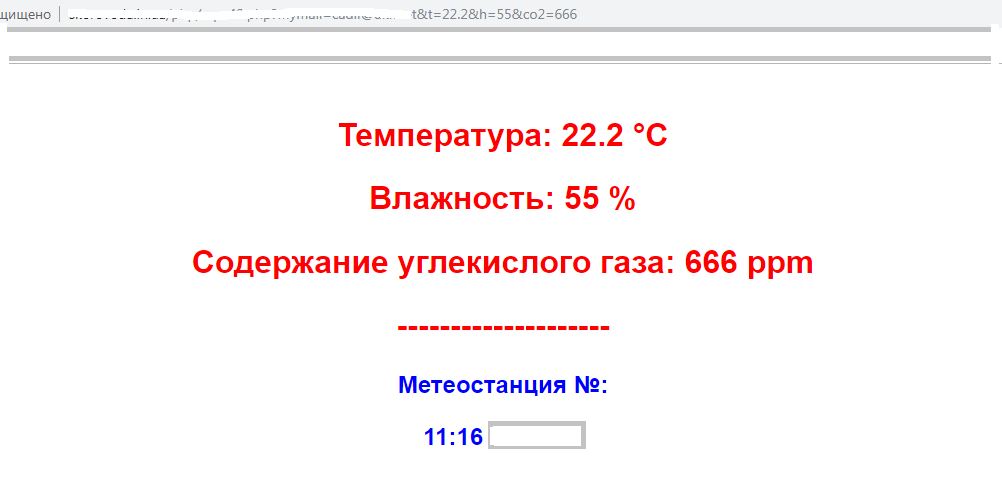
Conclusions
Je ne répéterai pas ce qui a été fait, mais je m'attarderai sur des points ambigus.
Logique, par exemple, est la question "Pourquoi l'horloge est-elle ici?" Une montre fléchée est nécessaire pour remplir l'écran. Bien que les horloges numériques soient actuellement intégrées dans presque tous les appareils électroménagers, les analogiques ont un avantage: l'échelle de temps, grâce au cadran, permet d'estimer facilement l'heure à un événement. Je ne discuterai pas - vous pouvez vous passer d'heures.
Sur quoi vous devez travailler:
• Organisez une alimentation autonome pour le moniteur à partir de deux piles AA pendant une longue période - au moins un an.
• L'apparence ne vaut pas la peine d'être discutée - ici, chacun a sa propre opinion et ses propres possibilités. Par exemple, j'aime l'option avs24rus , elle utilisait un écran de 7 "dans un cadre avec une impression 3D comme écran . Vous pouvez remplacer un cadre coûteux par un bon marché à partir d'une baguette. Et en mode veille afficher un paysage, un portrait de votre bien-aimé ou une photo d'enfants - vous aurez également cadre photo d'origine en plus.
Si vous n'êtes pas très exigeant sur le côté esthétique du problème, alors peut-être que quelque chose de similaire vous conviendra:
Remarque Initialement, le moniteur a été conçu comme un appareil universel prêt à l'emploi dans un thermostat . Sa polyvalence a conduit à une complication injustifiée du schéma. Par conséquent, plus tard, j'ai refusé la possibilité d'utiliser la solution de moniteur dans un thermostat et j'ai édité la publication. Des traces de la version précédente plus complexe de l'appareil sont restées dans les commentaires.
Bonne chance!
Mes signets sur un sujet de Habr
1. Thermomètre Wi-Fi sur ESP8266 + DS18B20 pour seulement 4 $
2. Moniteur d'air domestique compact (CO2, température, humidité, pression) avec Wi-Fi et une interface mobile
3. Expérience pratique de l'utilisation de Blynk pour un capteur de CO2. Partie 1
4. Utilisation de la mémoire d'affichage Flash SPI pour stocker des ressources graphiques ou afficher une station météo domestique
5. Nous mesurons la concentration de CO2 dans l'appartement à l'aide du MH-Z19
6. Le côté obscur du MH-Z19
7. Nous mesurons la concentration de CO2 dans l'appartement à l'aide du MH-Z19
Enfin, merci à @kumekay pour ses précieux conseils.
La publication «L'expérience pratique de l'utilisation de Blynk pour un capteur de CO2 m'a aidé à résoudre le problème de la ré-entrée des variables dans la mémoire ESP8622 » Partie 1 " , @ a3x . Article très polyvalent!